在SiteGround主机的站点工具安装SSL证书图文教程
如果你有一个WordPress网站,刚搭建好后,你打开浏览器会提示没有SSL证书、网站不安全等提示,该怎么安装…
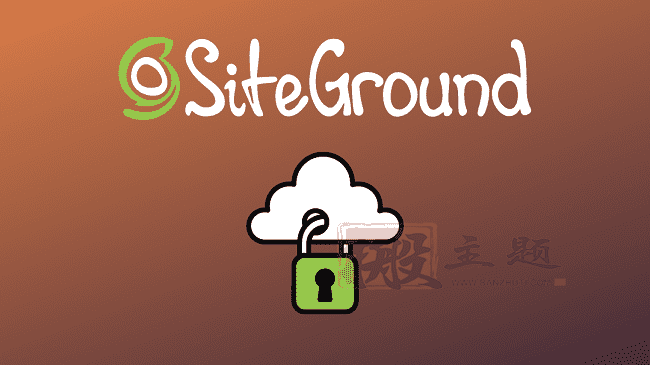
如果你有一个WordPress网站,刚搭建好后,你打开浏览器会提示没有SSL证书、网站不安全等提示,该怎么安装SSL证书呢?其实SSL证书是代表一个安全的浏览环境,如果你在地址栏中发现一个绿色的锁,在页面的URL之前,你通常可以知道一个网站是否启用了它。这个锁意味着该网站有一个安全的HTTPS连接–而且它使用的是SSL证书。
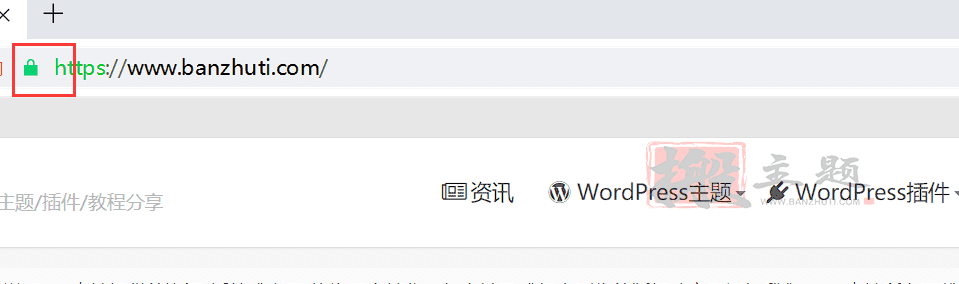
除了通过加强你的网站对黑客的攻击,为你的访问者提供安全的浏览体验之外,SSL还可以帮助你提高页面排名。今天,大多数虚拟主机公司的套餐中都包括SSL证书,包括SiteGround。这里搬主题就以SiteGround主机为例,在这篇文章中,搬主题将教你如何手动安装,以及可用的SiteGround主机的SSL证书之间的区别。
什么是SSL证书?
在我们开始讨论 “如何安装SSL证书”之前,让我们先看看 “SSL证书是什么”(还有 “为什么要SSL证书”)。SSL是 “安全套接字层”的缩写,SSL证书对浏览器和服务器之间传输的数据进行加密。没有SSL,传输的数据是普通文本,很容易被拦截、更改或窃取。但是,一旦加密,这些文本就会变成一个没有什么意义的混杂字符,而且超级难以解密。
除了明显的锁外,一个网站使用SSL证书的另一个迹象是,如果它的URL中有HTTPS而不是HTTP。这也可能是该网站正在使用TLS,即 “传输层安全 “的意思。TLS是SSL的较新版本,但除了名称不同外,它们基本上是一样的。1999年,互联网工程任务组(IEFT)更新了SSL标准,并改变了它的名称。不过,在大多数情况下,这两个术语是可以互换使用的,即使它们并不完全是一回事。
为什么要使用SSL证书?
如果你收集访客的个人信息,如信用卡或医疗信息,黑客将很难得到他们的手来修改或窃取这些信息。此外,自2014年以来,HTTPS是谷歌的一个排名因素。如果你的网站安装了SSL证书,你在搜索结果中的表现会比不安全的网站更好。此外,访客知道你安装了SSL会感到更舒服–如果你没有SSL,许多人会避开你的网站。
SiteGround网站工具和安全
我们在这里对所有的网站工具进行了全面的走访,但让我们简要地回顾一下。Site Tools是SiteGround在2019年取代cPanel的精简主机门户。要访问网站工具,请登录SiteGround.com,点击顶部的网站,然后选择您正在处理的网站右侧的网站工具。你会在左侧的侧边栏中看到网站工具。
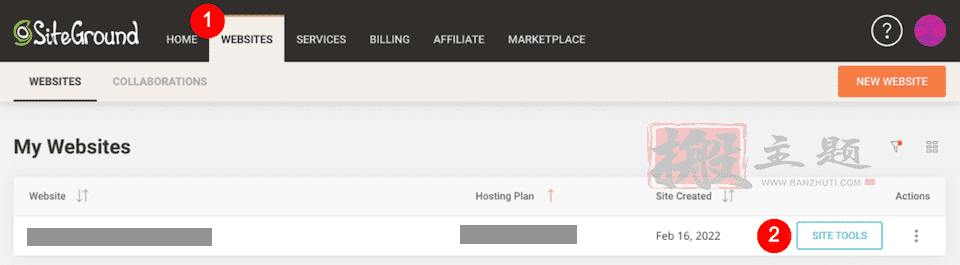
(如果你被添加为别人的网站的合作者,你会在合作标签下找到该网站)。
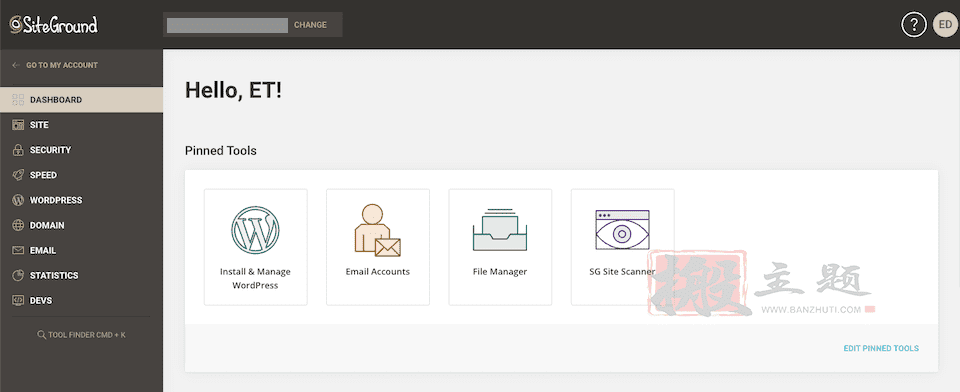
安全部分包括:
- 备份
- SSL管理器
- 强制执行HTTPS
- 受保护的URL
- 封锁的IP
- SG网站扫描器
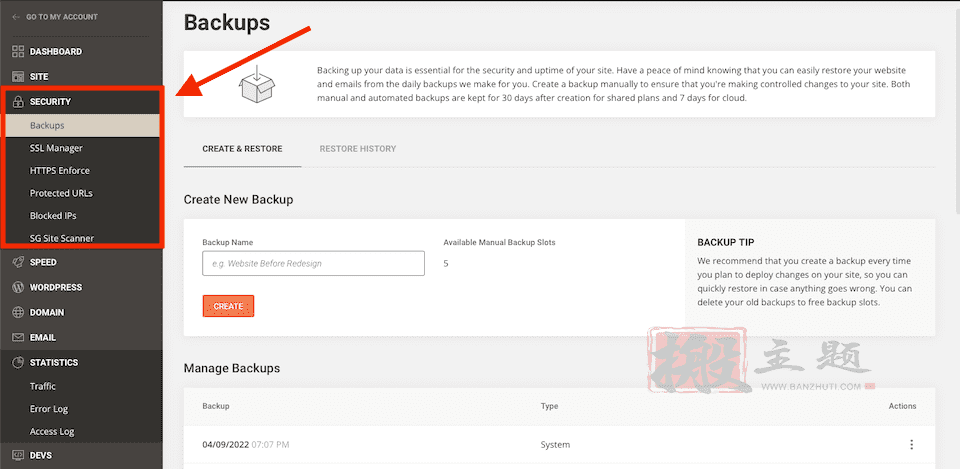
通过备份,你可以看到并创建网站备份。在SSL管理器中,你可以安装或导入一个SSL证书。 如果你想通过加密的连接工作,可以切换到HTTPS强制。在受保护的URLs中,你可以使某些URLs无法访问,甚至可以用密码来保护它们。封锁的IP工具可以让你阻止一个IP访问你的网站,如果你发现可疑的活动,这很有用。SG网站扫描器检查恶意软件,并在出现问题时向您发出警报。
SiteGround SSL证书的类型
SiteGround提供三种类型的SSL证书。
- Let’s Encrypt SSL
- Let’s Encrypt Wildcard SSL
- 高级通配符SSL
Let’s Encrypt SSL证书是免费的,它是SiteGround在每个网站上自动安装的标准URL。它的有效期为90天,但过期后由SiteGround自动续费。这种证书是小型网站的最佳选择。从理论上讲,你不会有不启用SSL的时候。
Let’s Encrypt Wildcard SSL也是免费的,有效期也是90天,过期后SiteGround会自动为你续费。这是中型网站和有子域的网站的最佳选择。
高级通配符SSL需要付费,有效期为一年。它由GlobalSign颁发,将保护你所有的子域。你的网站还将获得一个品牌印章,以展示它是如何被保护的。该证书推荐给处理大量客户数据和敏感信息的大型企业网站。
搬主题还想提请注意标准SSL和通配符SSL的主要区别。标准SSL证书保护一个域名,无论该域名是子域名还是主域名。通配符SSL证书保护的是域名和其下的任何子域名。
如何使用SiteGround安装SSL
SiteGround会自动为每个网站发放Let’s Encrypt SSL。一旦你的域名被注册或被指向SiteGround的名称服务器,可能需要72小时才能安装SSL。你可以通过网站工具中的SSL管理器查看设置是否完成–在域名和证书名称的右边应该有一个活动状态。
登陆地址:SiteGround.com
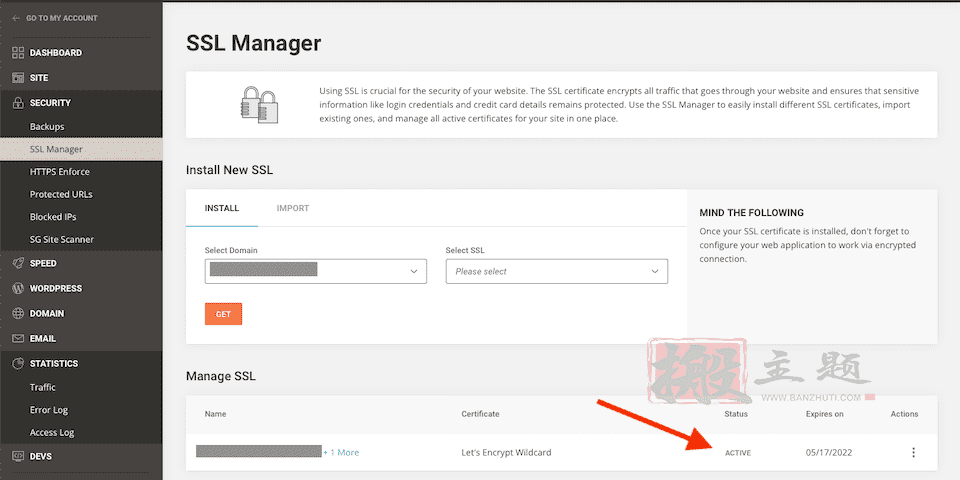
然而,如果在这72小时的窗口内没有自动发生,你可能需要手动签发SSL证书。
如何手动签发SSL证书
首先进入网站>网站工具>安全>SSL管理器。在安装新SSL部分,首先确保选择正确的域名。然后,在右边的选择SSL下,从下拉菜单中选择你要安装的证书。接下来,点击橙色的获取或订购按钮(取决于你选择的证书)。
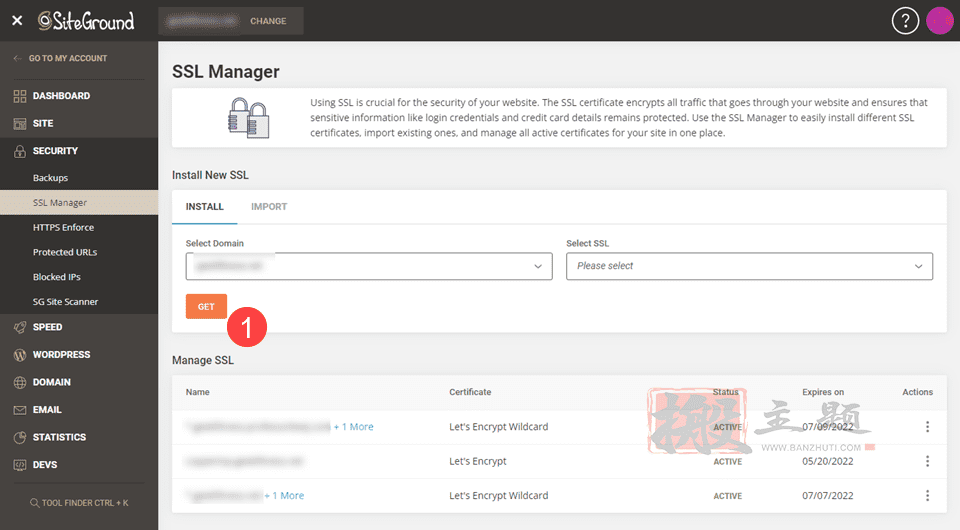
你也可以导入一个外部SSL证书。在SSL管理器中,选择导入。
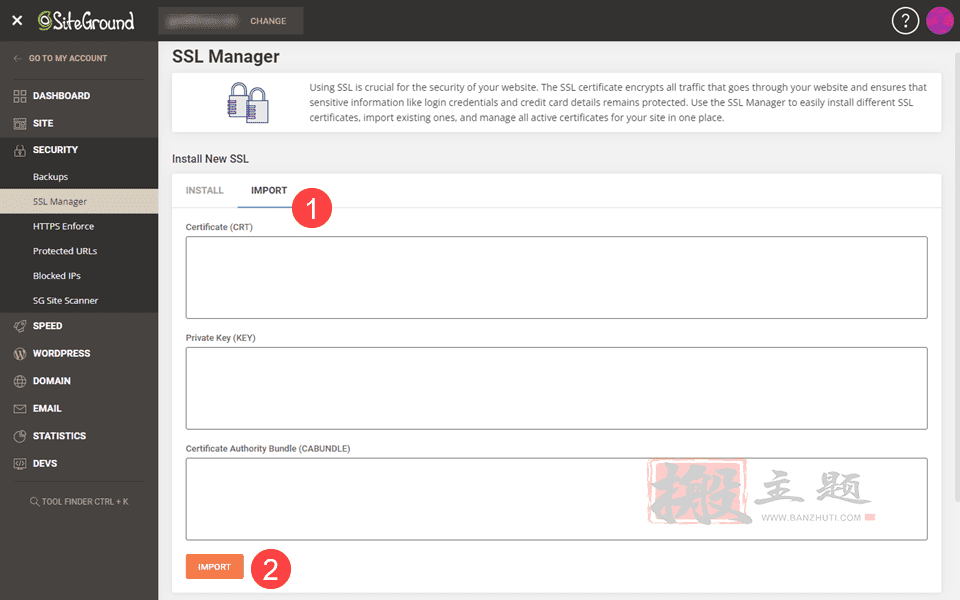
你需要输入证书、私钥和证书授权包的详细信息,然后选择导入。
使用WordPress的下一个步骤
为了使你的WordPress网站能够与新安装的SiteGround SSL证书正常工作,你必须再做一些调整。你可以通过服务器,在网站工具中的HTTPS强制选项,并将其打开。然而,建议你尽可能在应用程序层面–即在WordPress中–做这件事,我们接下来会讨论这个问题。
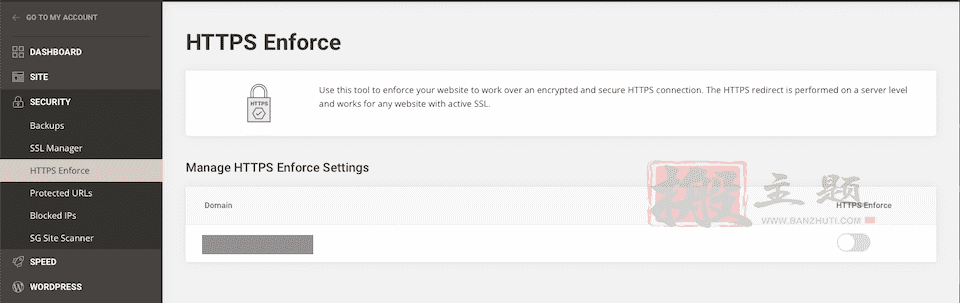
使用SiteGround优化器插件
SiteGround建议使用其SG Optimizer插件来执行HTTPS。你可以在你的WordPress仪表板上找到它(如果没有自动添加,你可能需要下载它)。点击SG优化器,然后从下面的菜单中点击环境。在打开的页面上,找到HTTPS Enforce,并将其切换为打开状态。
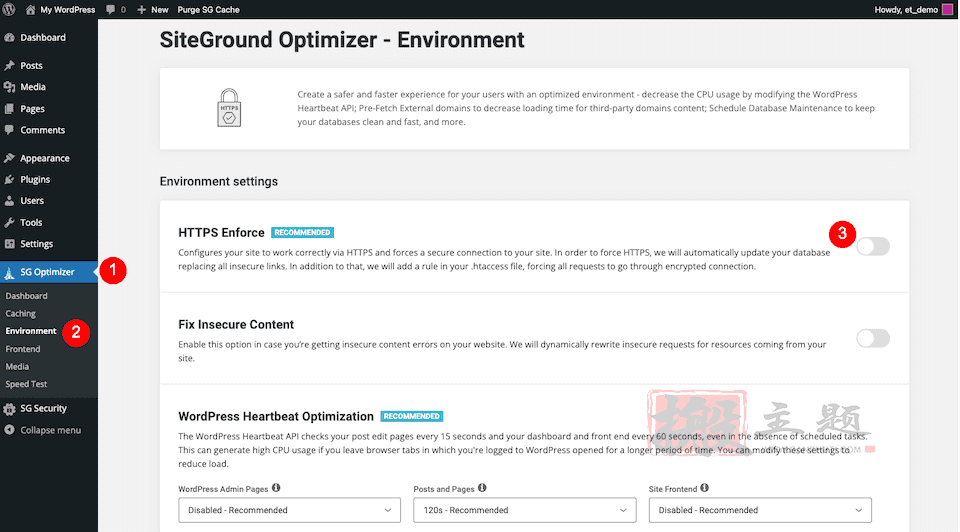
查看、更新和删除SiteGround的SSL证书
在本节中,搬主题将告诉你如何查看SSL证书的详细信息,更新SSL和删除你不再想使用的证书。
查看你的SSL证书
要查看SSL证书,请进入网站工具>安全>SSL管理器,选择证书右侧的三点图标。选择查看证书。
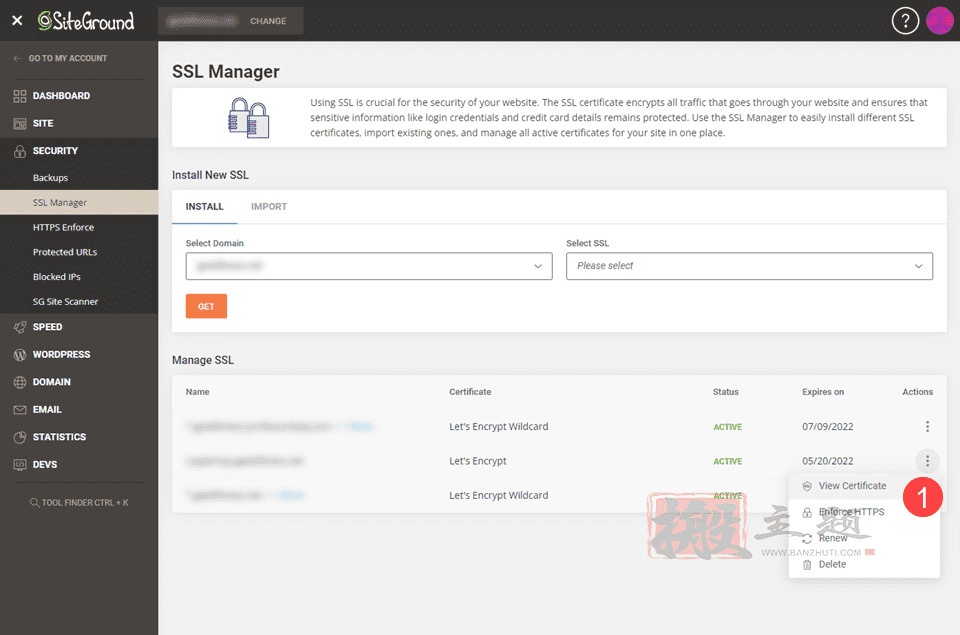
你应该看到一系列加密的字符串,像这样。
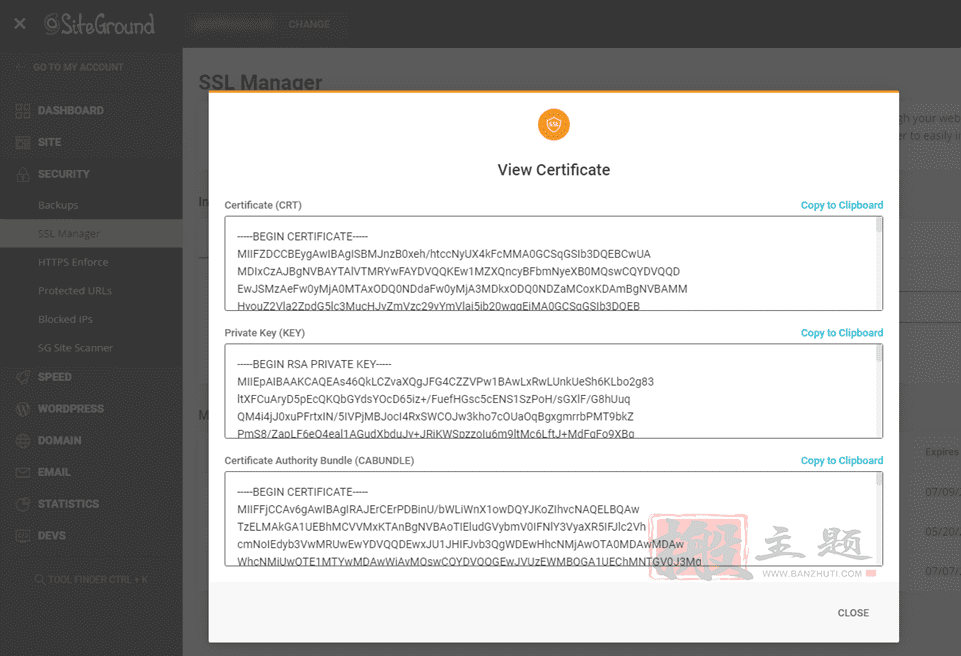
更新你的SSL证书
更新选项只在证书到期前30天开始激活。另外,SiteGround会在90天到期前30天自动更新Let’s Encrypt SSL证书,所以在大多数情况下,你不需要做任何事情。
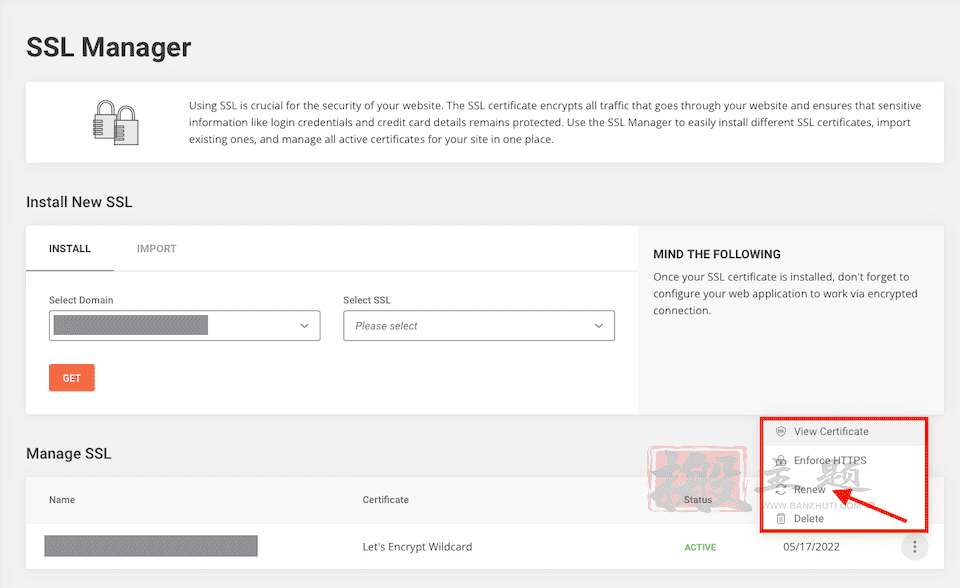
如果你拥有高级通配符SSL证书,SiteGround会在12个月的到期日前15天自动更新。但是,如果你想手动更新这种类型的SSL证书,你可以到SiteGround主页上的账单,选择更新。
如果你导入了外部SSL证书,你将无法通过SiteGround进行更新。相反,请访问发行商的门户网站,在那里进行更新。
删除你的SSL证书
如果你想删除Let’s Encrypt SSL证书,请进入网站工具>安全>SSL管理器,选择证书右侧的三点图标。选择删除。
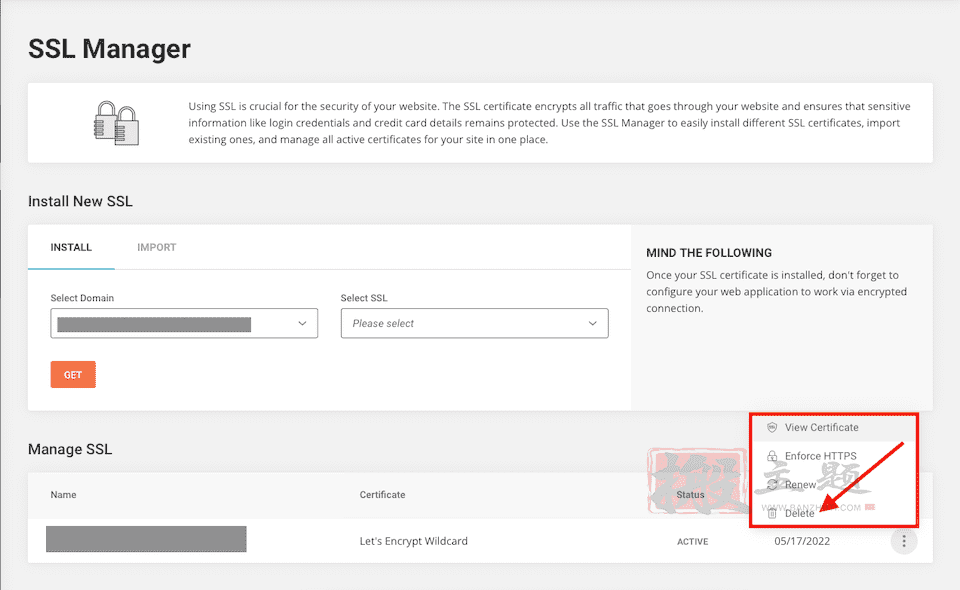
移除这样的证书一般只在非常有选择的情况下进行,但有时可能是必要的。根据我们的经验,最常见的是用通配符替换标准的单域名证书。
最后总结
使用SiteGround的WordPress主机有很多好处,包括易于使用的网站工具门户,这使得保护你的网站即使对初学者来说也是轻而易举的。如果你希望你的网站对你的访问者是安全的,并得到各种搜索引擎的信任,SSL证书是必须的。幸运的是,有了SiteGround的免费选项,加上自动安装和更新,你几乎不用考虑这个问题。
关于SiteGround主机的其他文章可以看下:
- 使用SiteGround的免费CDN提高WordPress网站速度图文教程
- SiteGround主机Site Tools(站点工具)后台设置详细图文教程
- SiteGround外贸主机套餐选择评测2022
- SiteGround与WP Engine主机深度对比评测2022
本文收集自互联网,转载请注明来源。
如有侵权,请联系 wper_net@163.com 删除。

还没有任何评论,赶紧来占个楼吧!